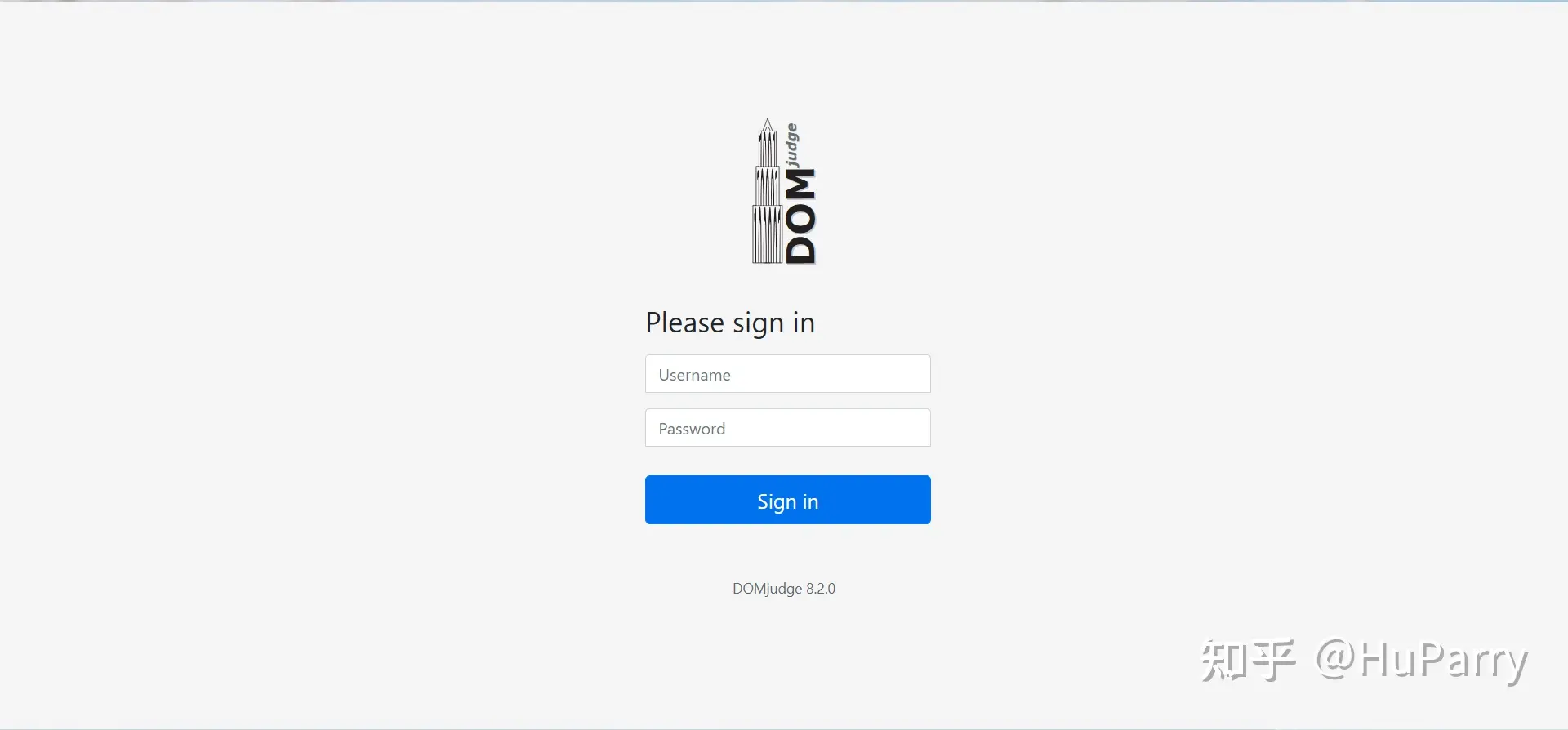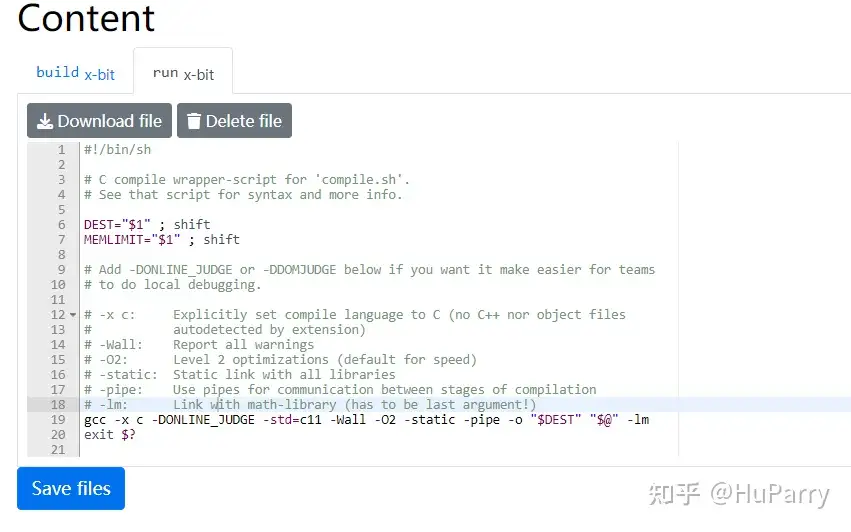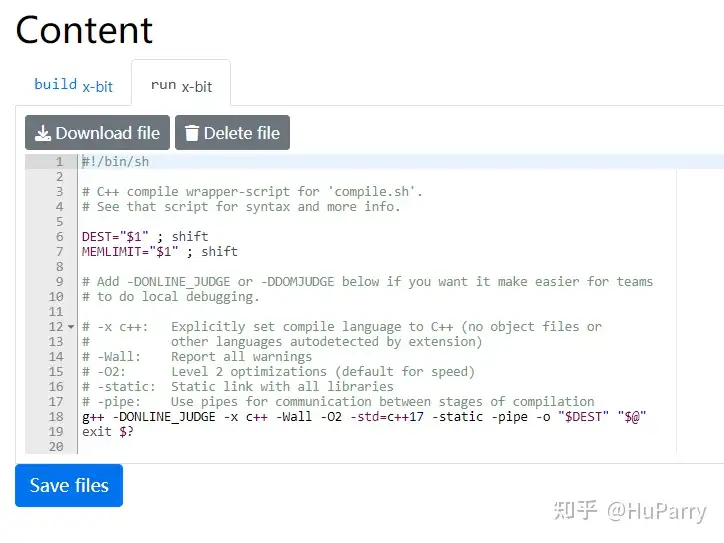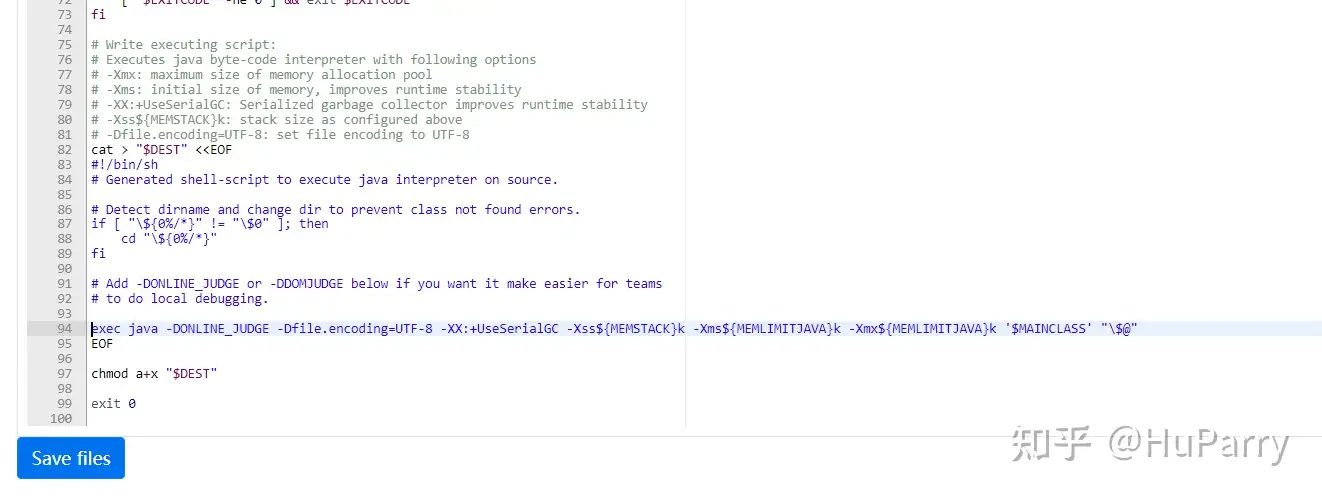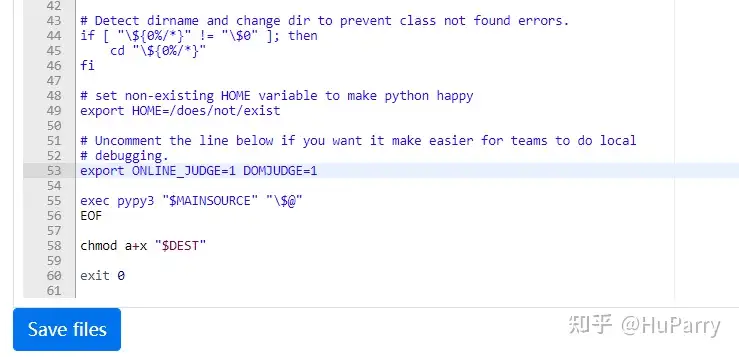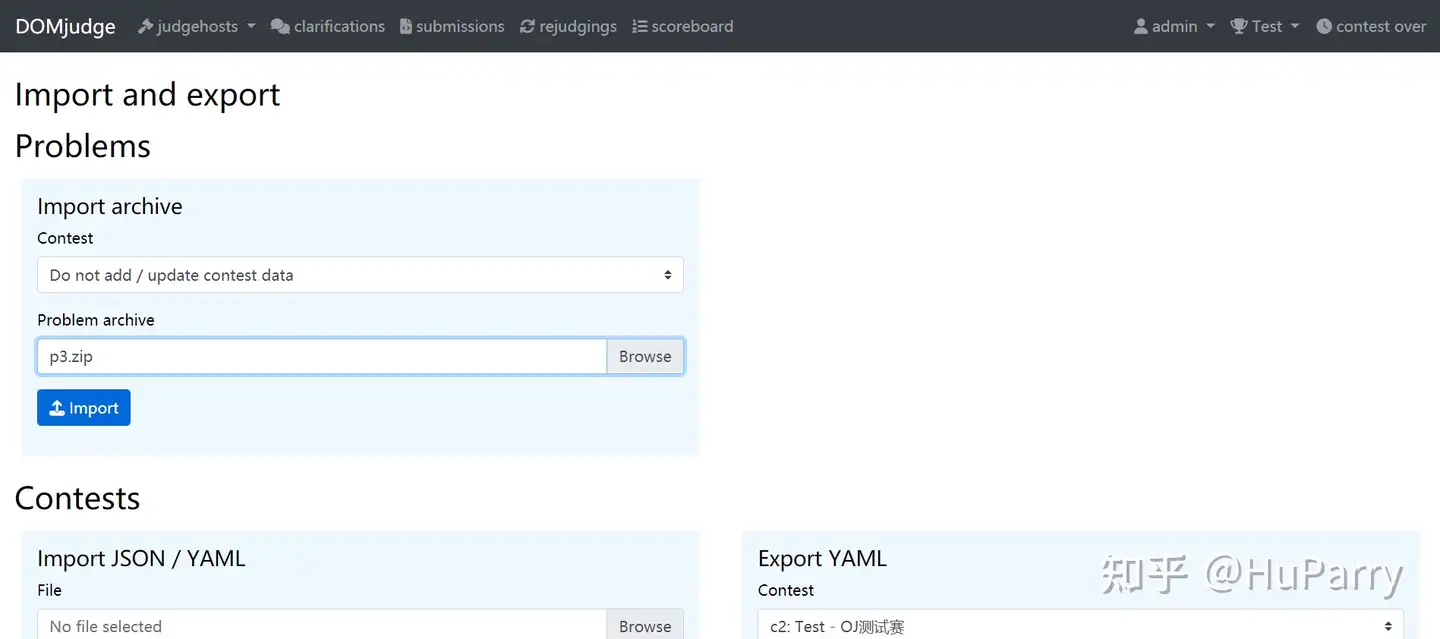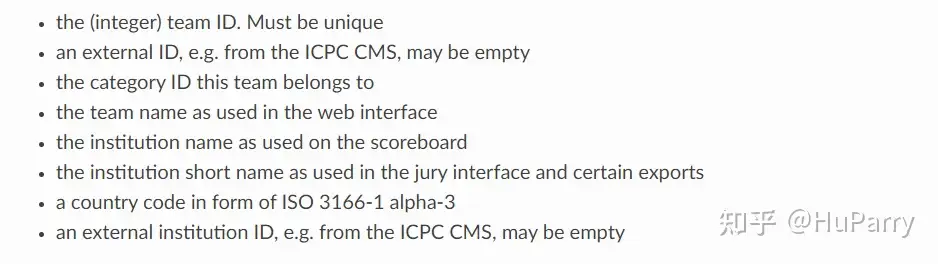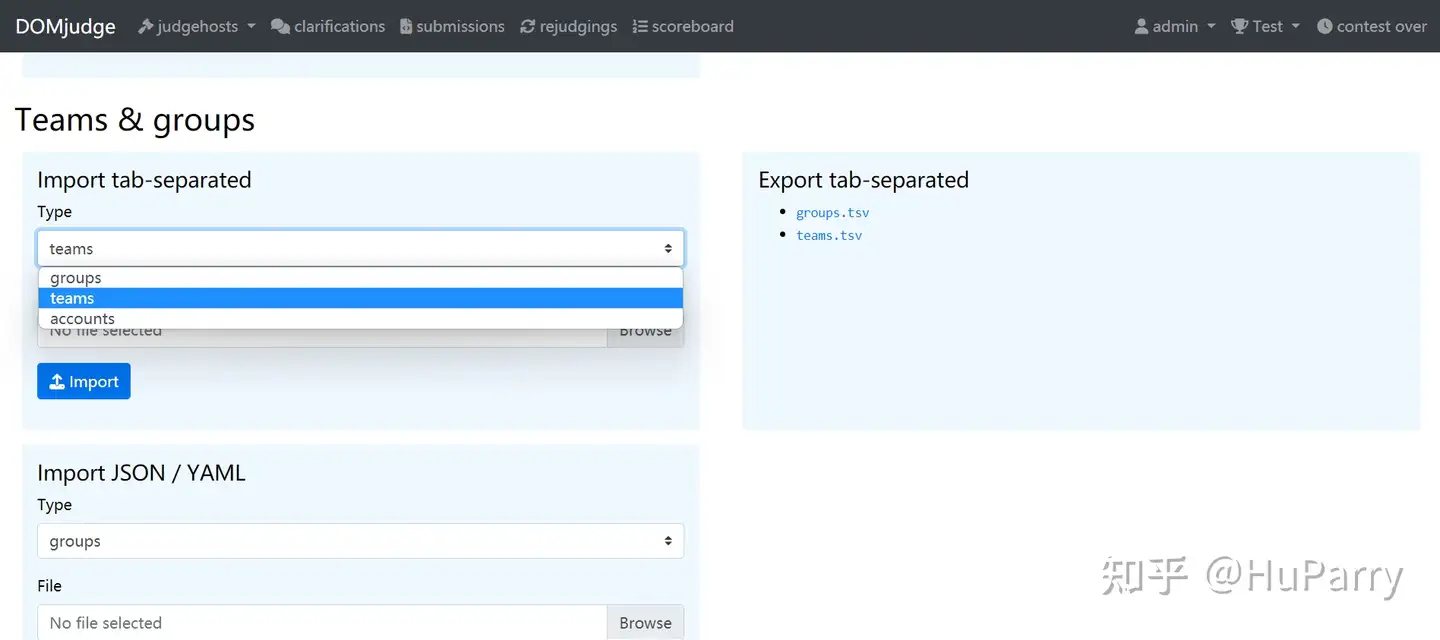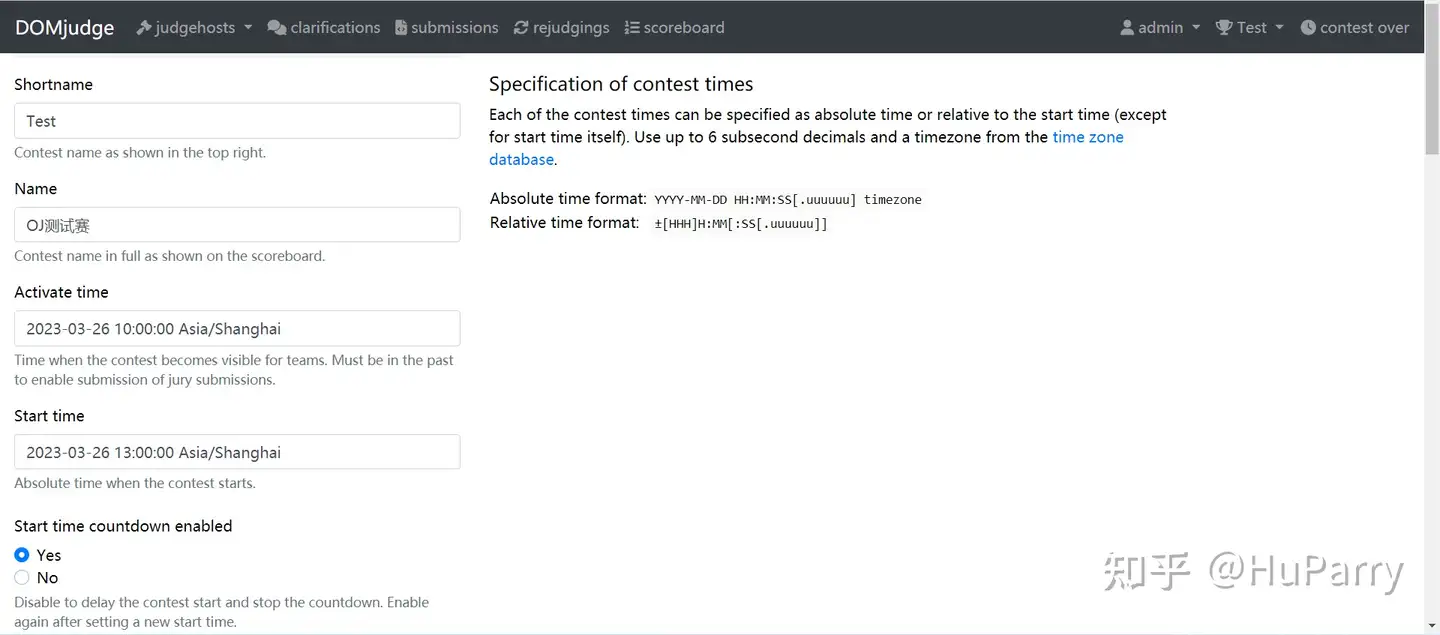DOMjudge部署(Docker版)
简单记录一下这次部署 DOMjudge 的过程,以防止自己忘记了部署步骤。
这次是在学校服务器上部署的 DOMjudge,因为我不太会使用 Linux 系统,在部署过程中遇到了很多问题。最后采用 docker-compose 终于是成功将 DOMjudge 给部署成功了。
首先,学校服务器的系统版本如下:
之前部署失败的经历就不再赘述了,只记录用 docker-compose 部署成功的过程,为了给新手带来更好的部署体验,本文将尽可能详细地描述部署细节。
0. 系统准备
- 注意:DOMjudge评测系统暂不支持 Windows 操作系统,请在 Linux 操作系统上部署,我的系统版本是Centos 7.9,若你的是 ubuntu,则将指令中的 yum 换成 apt 即可。
(1) 设置 cgroups (Linux Control Groups)
若你的系统未安装 vim ,请先安装 vim
1 | yum -y install vim* |
编辑 /etc/default/grub 文件 (需要 sudo
权限)
1 | sudo vim /etc/default/grub |
在 GRUB_CMDLINE_LINUX_DEFAULT
项目后面添加以下内容(若没有该项可以自己添加):
1 | GRUB_CMDLINE_LINUX_DEFAULT="quiet cgroup_enable=memory swapaccount=1 isolcpus=2 systemd.unified_cgroup_hierarchy=0" |
修改后重新加载一下 grub 配置文件(没有该指令就跳过):
1 | sudo update-grub |
重启系统:
1 | sudo reboot |
等系统重启完成后就行了。
1. 安装 docker 和 docker-compose
安装这两个软件请自行去官网部署文档安装,这里不再赘述。请 务必 参照 docker 官方部署文档安装 docker 和 docker-compose!
接下来,我们在 /etc/docker-compose/ 目录下设置
docker-compose 项目,使得之后在此文件夹里的 docker-compose
项目都可以通过系统服务来进行管理
1 | sudo mkdir -p /etc/docker-compose |
接下来设置一下系统服务,我们创建
/etc/systemd/system/docker-compose@.service 文件
1 | sudo mkdir -p /etc/systemd/system/docker-compose@.service |
并用 vim 给该文件中添加以下内容:(同样要注意需要 sudo
权限)
(ps:如果你是没用过 vim 的新手,你需要知道的是,vim 需要按
i 才会切换成编辑模式)
1 | [Unit] |
按 Esc + : + w +
q 保存后,接下来我们需要重新载入系统服务配置文件
1 | sudo systemctl daemon-reload |
到这一步,我们的准备工作完成了。
2. 部署DOMjudge
(1) 先
cd 到 /etc/docker-compose/
目录下,创建三个文件
分别是:
database.secretdocker-compose.ymljudgehost.secret
用 vim 编辑器分别给上面的文件填入如下内容:
1 | MYSQL_ROOT_PASSWORD=<YOUR PASSWORD> |
1 | version: "3.9" |
1 | JUDGEDAEMON_PASSWORD=<GET THIS FROM TERMINAL> |
(2) 初始化 DOMjudge 系统和数据库
首先自己设置一个数据库密码,替换掉 database.secret
文件中的 <YOUR PASSWORD> 内容;
然后只运行数据库和后端系统,得以获得判题机 judgehost 的
API key
1 | sudo docker-compose up -d dj-mariadb domserver |
输入如下指令获取 judgehost 的 API key
1 | sudo docker exec -it domserver cat /opt/domjudge/domserver/etc/restapi.secret |
将获取到的 API key 替换 judgehost.secret
文件中的 <GET THIS FROM TERMINAL> 内容
这里注意一下,倘若你发现数据库无法初始化成功,应该是由于 mariadb
版本导致的,可以把 latest
修改成之前的某个版本,latest是最新版本的意思,例如我就是修改成了
10.7,那么就在 docker-compose.yml 文件中将
mariadb:latest 修改成 mariadb:10.7
。同理,domserver 和 judgehost 的版本也可以指定,例如
8.2.0,并尽可能规定它们为同一个版本,否则可能会出现未知 Bug 。
(3) 启动判题机
文件默认创建两个判题机,请根据你的实际情况设置判题机的个数,最好 别超过 CPU 的核心数量
修改 docker-compose.yml 中 judgehost 服务中的
replicas 值,即可指定判题机个数
1 | ... |
然后运行指令启动所有服务
1 | sudo docker-compose up -d |
过几秒后,我们打开docker列表,发现镜像都成功启动了(我是创建了四个判题机)
此时打开浏览器输入部署机器的 IP 地址即可访问 DOMjudge
管理员账号:admin
密码需要通过如下命令获取
1 | sudo docker exec -it domserver cat /opt/domjudge/domserver/etc/initial_admin_password.secret |
在你确定了 DOMjudge 可以正常使用后,我们创建系统服务以设置开机启动
1 | sudo systemctl enable docker-compose@domjudge.service |
至此, DOMjudge系统已经部署成功。
若你想了解更多信息,可以访问下面的网站:
3. 配置比赛
主要需要实现三个功能:
- 配置语言参数
- 配置题目数据(包括spj、交互)
- 外部导入队伍和登录账号
- 配置比赛信息
(1) 配置语言
在Jury面板中点击Language选项,可以看到各种语言的配置。DOMJudge默认的编程语言是C、C++、Java、Python。我们需要修改一些东西才能适用于现在的XCPC比赛。
我们分别对这四个语言的编译参数作如下修改:
- C语言:
添加 -DONLINE_JUDGE 选项,以支持local debugging;
添加 -std=c11 选项,以支持C11;
- C++:
添加 -DONLINE_JUDGE 选项,以支持local debugging;
添加 -std=c++17 选项,以支持C++17;
- Java:
添加 -DONLINE_JUDGE 选项,以支持local debugging;
- Python:
添加一行 export ONLINE_JUDGE=1,如下图所示。
(2)题目数据
首先,我们填入基本的题目信息,在 Problem Achieve
里面把题目下载到本地,此时题目是一个压缩包,解压后,让目录结构变成这样子:
1 | │ domjudge-problem.ini |
若有 spj 的话,如下:
1 | │ domjudge-problem.ini |
有 spj 的 problem.yaml 也需要更改(添加了
validation: custom 一行):
1 | name: 'HelloWorld' |
你不使用 spj 的话就不需要这一行,也不需要
output_validators 文件夹。
随后,在/output_validators/validate/里放入checker.cpp(自己所编写的spj)即可。
所使用的 testlib.h 库文件,你可以参考以下链接:
打包好一切后,上传即可,DOMjudge会自动解析并生成题目。
(3)导入队伍和生成账号
DOMjudge 与其他的 OJ 系统略有不同,每个 user 需要有
team
才能参加比赛,而实际上在我学校举办的比赛里大部分比赛都是单人赛,因此每个队伍里只有一个人。
虽然可以一个一个导入用户信息,不过在举办一些比赛时,一般都是几十到一百人,这时候挨个挨个录入用户未免过于低效。我们可以准备
teams.tsv 和 account.tsv
两个文件来批量导入以生成用户和队伍。
注意到 .tsv 文件是以 tab
键作为分隔符的,所以你可以事先在 Excel
里把信息输入好,再将信息复制到 vscode
或者记事本里,这样就可以做到相邻数据间有 tab 分隔。
- 对于
team.tsv文件而言,格式如下:
1 | teams 1 |
例如:
1 | teams 1 |
各个参数的含义在官方文档里是这样定义的:
- 对于
account.tsv文件而言,格式如下:
1 | accounts 1 |
例如:
1 | accounts 1 |
各个参数的含义在官方文档里是这样定义的:
由此就完成了两个文件的配置。然后先导入 team.tsv,再导入
account.tsv 即可。
(4)配置比赛
配置比赛也能通过 .yaml
文件,不过比较麻烦,这里建议直接打开后台照着操作就是了。
不过要注意一点,建议对 Java 程序的评测开到 512M
以上,Java 经常会因为内存过大而导致 RE。
关于配置比赛的更多详细的介绍,你可以参阅这篇博客:
或者去官方文档了解详情,官方文档啥都有。
4. 赛后
日后更新…